Ibland kan tredjepartsappar störa GPU-prestanda
- FPS kan falla efter en Windows-uppdatering om grafikdrivrutinen är föråldrad.
- En instabil internetanslutning, såväl som överhettning, kan utlösa detta fel.
- Kör CHKDSK-skanningen för att leta efter hårddiskproblem.
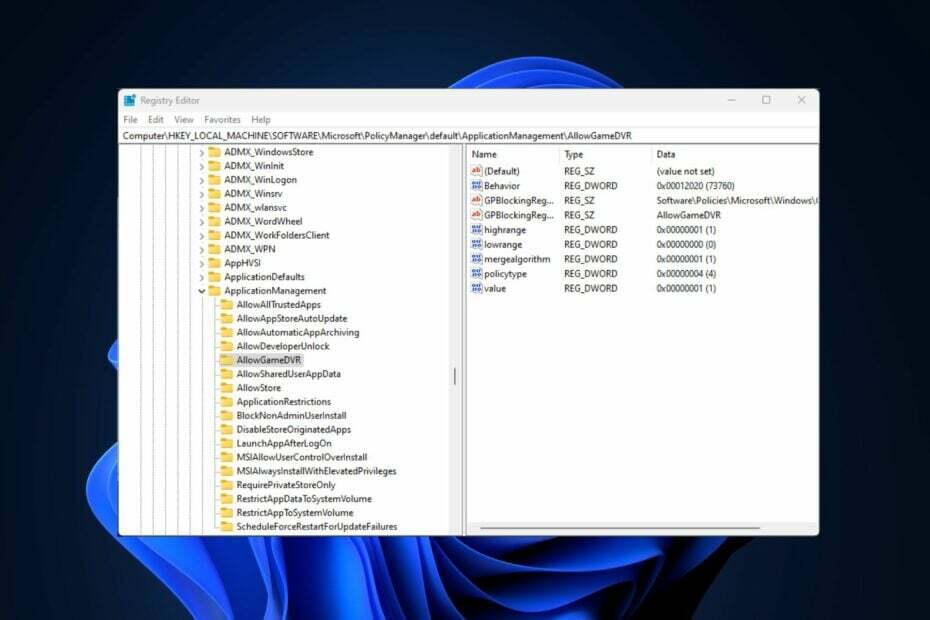
XINSTALLERA GENOM ATT KLICKA PÅ LADDA FILEN
Denna programvara kommer att reparera vanliga datorfel, skydda dig från filförlust, skadlig programvara, maskinvarufel och optimera din dator för maximal prestanda. Fixa PC-problem och ta bort virus nu i tre enkla steg:
- Ladda ner Restoro PC Repair Tool som kommer med patenterad teknologi (patent tillgängligt här).
- Klick Starta skanning för att hitta Windows-problem som kan orsaka PC-problem.
- Klick Reparera allt för att åtgärda problem som påverkar din dators säkerhet och prestanda.
- Restoro har laddats ner av 0 läsare denna månad.
Några av våra läsare har nyligen rapporterat ett FPS-fall efter uppdateringen av Windows 11, och de vet inte vilken fix som ska tillämpas.
Om du också upplever slumpmässiga stamningar medan du spelar några online multiplayer skjutspel, eller efter en Windows 11-uppdatering, kommer den här artikeln att ge dig förenklade steg om hur du åtgärdar problemet.
Varför sjönk min FPS efter en Windows-uppdatering?
Det kan finnas flera anledningar till att du upplever att bildrutor per sekund faller efter att du har uppdaterat din Windows 11-dator. Nedan är några av de potentiella orsakerna bakom felet:
- Buggy Windows-uppdatering – Det är inte ovanligt att uppleva problem med ramavbrott efter en Windows-uppdatering. I det här fallet är det bästa valet att återställa uppdateringen.
- Problematisk grafik drivrutin – Detta fel kan också visa sig på grund av en föråldrad eller skadad drivrutin. Du kan besöka Nvidias officiella hemsida eller AMD för att ladda ner den senaste grafikdrivrutinen för din enhet.
- Internetanslutningsproblems – När du spelar ett onlinespel måste du se till att du har en utmärkt internetanslutning; annars skulle det vara oundvikligt att uppleva ett FPS-fall.
- Otillräckligt kylsystem – När komponenterna börjar överhettas kommer du att märka en prestandaminskning i ditt system. Du kan kolla här den bästa mjukvaran för datorkylning.
Ovanstående orsaker är några av de många andra faktorer som kan bidra till att FPS faller efter en Windows-uppdatering på din PC. Låt oss gå vidare till hur du kan lösa det här problemet.
Vad kan jag göra om FPS sjunker efter en Windows-uppdatering?
Innan något, tillämpa följande snabbkontroller:
- Se till att din dator uppfyller minimikraven för appen du använder när du stöter på problem med FPS-släpp.
- Kontrollera om din datorn är överhettad.
- Se till att resursförbrukningen inte är för hög. Du kan minska RAM-användningen för att minska belastningen på din CPU om den är för hög.
- Stäng alla program som du inte behöver.
- Kontrollera om du är ordentligt ansluten till Internet.
Om ingenting fungerar efter att ha bekräftat ovanstående kontroller kan du utforska de avancerade lösningarna nedan.
1. Uppdatera drivrutinen för ditt grafikkort
- tryck på Windows + R nycklar för att öppna Springa fönster, typ devmgmt.mscoch tryck på Stiga på.
- Expandera Grafikkort högerklicka på grafikdrivrutinen och välj Uppdatera drivrutinenalternativ.
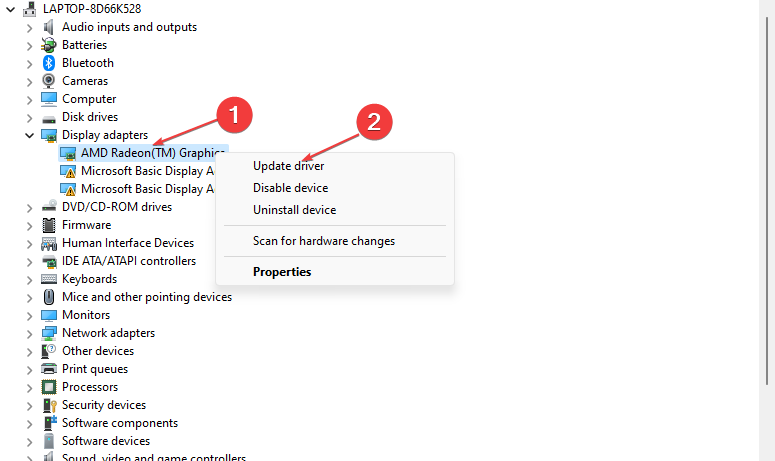
- Välj nu Sök automatiskt efter drivrutiner och låt Windows installera den bästa tillgängliga versionen.

- Starta om datorn efter att uppdateringsprocessen är klar.
Alternativt, beroende på din GPU, kan du ladda ner den senaste grafikdrivrutinen från tillverkarens officiella webbplats (Nvidias officiella hemsida eller AMD, eller Intel).
För att se till att allt går smidigt och undvika alla typer av GPU-drivrutinsfel, se till att använda en komplett drivrutinsuppdateringsassistent som löser dina problem med bara ett par klick, och vi rekommenderar starkt DriverFix. Följ dessa enkla steg för att säkert uppdatera dina drivrutiner:
- Ladda ner och installera DriverFix.
- Starta programvaran.
- Vänta tills DriverFix upptäcker alla dina felaktiga drivrutiner.
- Applikationen kommer nu att visa dig alla drivrutiner som har problem, och du behöver bara välja de du vill fixa.
- Vänta tills appen laddar ner och installerar de senaste drivrutinerna.
- Omstart din dator för att ändringarna ska träda i kraft.

DriverFix
Håll din GPU på topparna av deras prestanda utan att oroa dig för dess drivrutiner.
Besök hemsida
Friskrivningsklausul: detta program måste uppgraderas från gratisversionen för att kunna utföra vissa specifika åtgärder.
2. Kör kommandot CHKDSK
- tryck på Windows för att öppna Start meny, typ kommandotolken och välj Kör som administratör.
- Skriv sedan följande kommando (ersätt C med din enhetsbeteckning) och tryck på Enter för att köra det: chkdsk /f C:

- Följ anvisningarna som kommer efteråt för att starta om din dator.
Om du tycker att det är svårt att köra CHKDSK-skanningen kan du läsa vår detaljerade guide på hur man fixar chkdsk.
3. Stäng av Game DVR i registret
- tryck på Windows + R tangenterna för att starta Springa fönster, typ regedit, och klicka OK.
- Navigera till följande sökväg:
Dator\HKEY_LOCAL_MACHINE\SOFTWARE\Microsoft\PolicyManager\default\ApplicationManagement\AllowGameDVR
- Högerklicka på värdet i den högra rutan, välj Ändraoch ändra värdedata till 0.
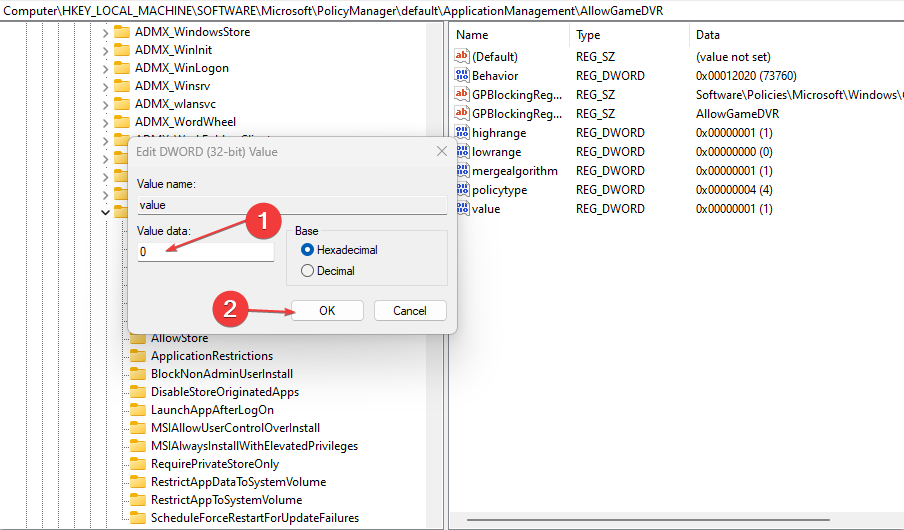
- Starta om din dator för att ändringarna ska träda i kraft.
Detta är en av de mest effektiva metoderna för att felsöka detta problem. När DVR har stängts av bör problemet vara löst.
- Skärmen blir svart när den är ansluten till en extern bildskärm [Fix]
- Felkod 0x80041010: Hur man snabbt åtgärdar det
- Åtgärda: SIDFEL I ICKE PAGED OMRÅDE Fel 0x00000050
- Fix: Windows Autopilot Reset Error 0x80070032
- Srtasks.exe: Vad är det och hur man fixar dess höga CPU-användning
4. Inaktivera Turbo Boost
- tryck på Windows nyckel, ingång kontrollpanel, och klicka Stiga på.
- Välj Hårdvara och ljud, klicka sedan på Energialternativ.
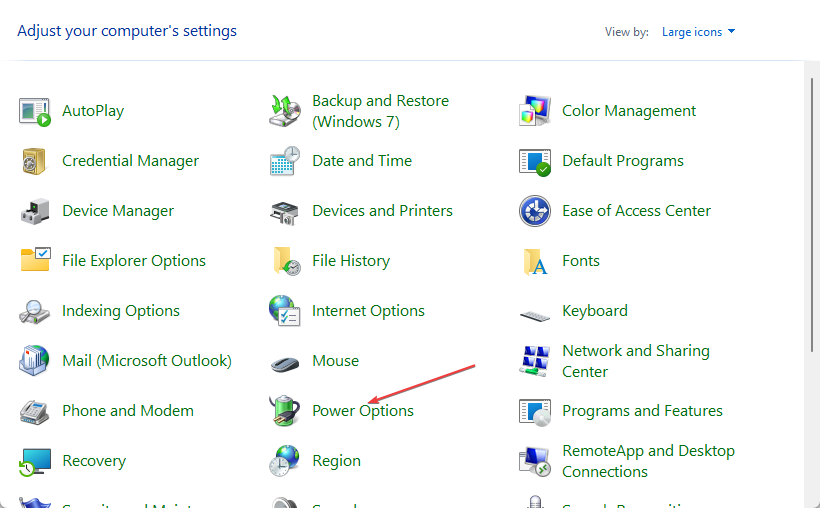
- Välj den Ändra planinställningar och klicka på Ändra avancerade energiinställningar.

- Välj Processor energihantering och Maximalt processortillstånd. Ställ sedan in deras värden för På batteri och ansluten till 99%.

- Klicka sedan Tillämpa och OK för att spara ändringarna.

Se till att du arbetar dig igenom något av stegen i den här artikeln för att veta vilket som fungerar bäst för dig.
Dessutom har några av våra läsare hittat sätt att fixa FPS-fall, lag och stamning efter BIOS-uppdateringar hjälpsam. Du kan utforska några lösningar i guiden eftersom de kan fungera för dig.
Om du har några frågor eller förslag, tveka inte att använda kommentarsektionen nedan.
Har du fortfarande problem? Fixa dem med det här verktyget:
SPONSRAD
Om råden ovan inte har löst ditt problem kan din dator uppleva djupare Windows-problem. Vi rekommenderar ladda ner detta PC-reparationsverktyg (betygsatt Great på TrustPilot.com) för att enkelt ta itu med dem. Efter installationen klickar du bara på Starta skanning knappen och tryck sedan på Reparera allt.
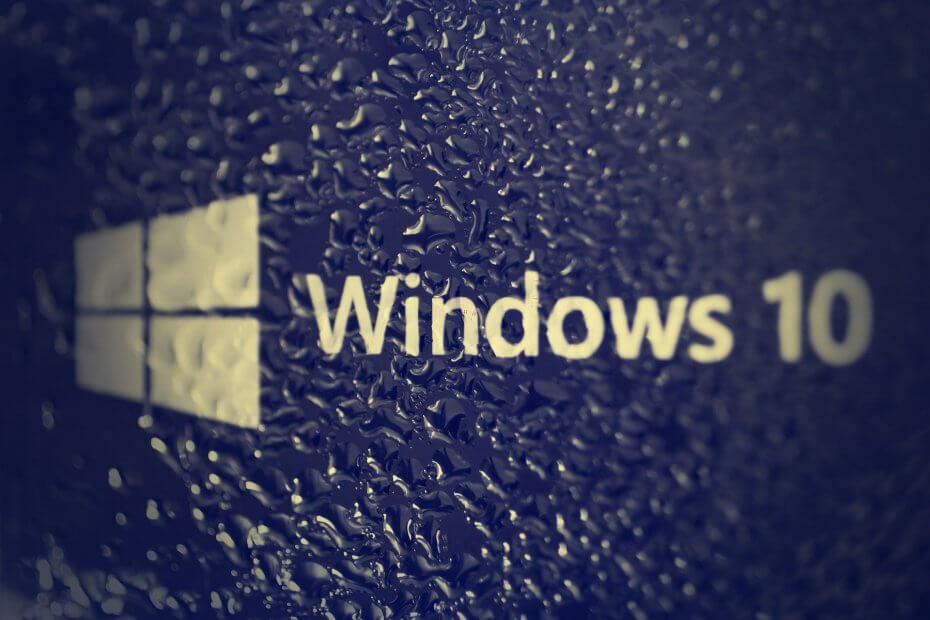
![Ingen internetanslutning efter installation av Windows-uppdateringar [SNABBFIX]](/f/4ba52d21821af99b1de46c179b15b45a.jpg?width=300&height=460)
